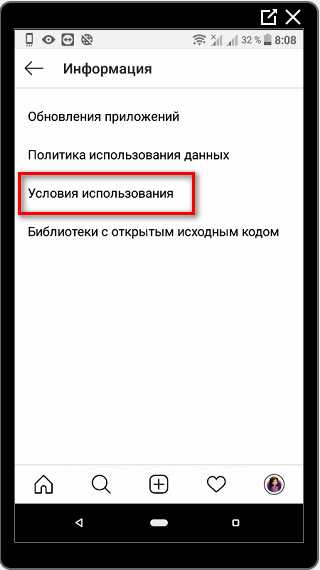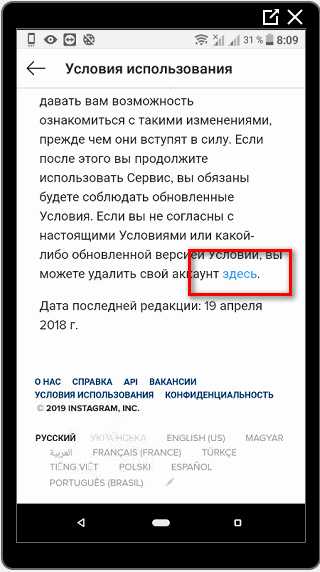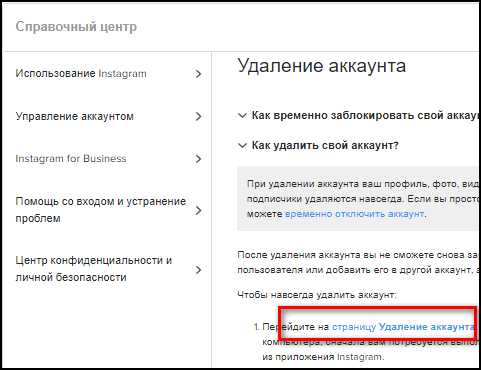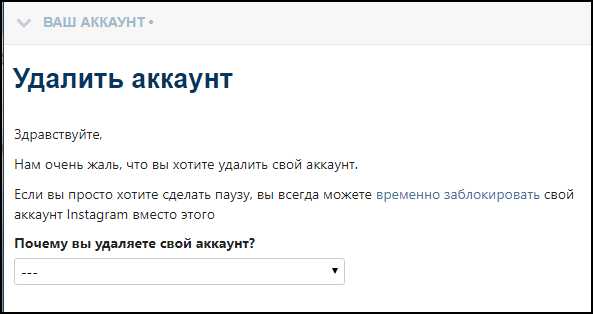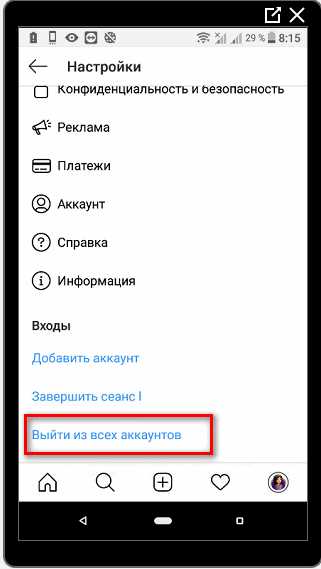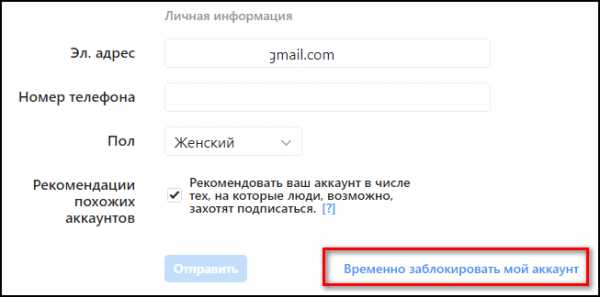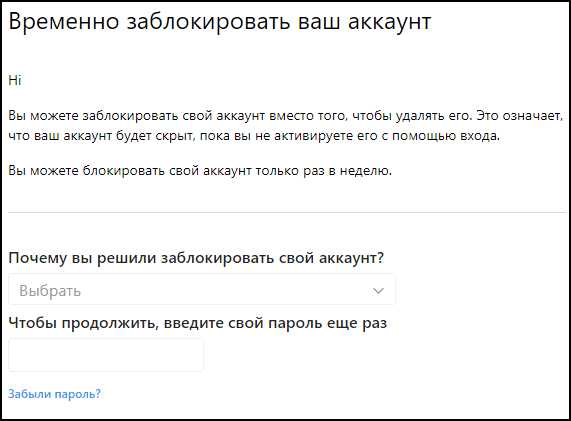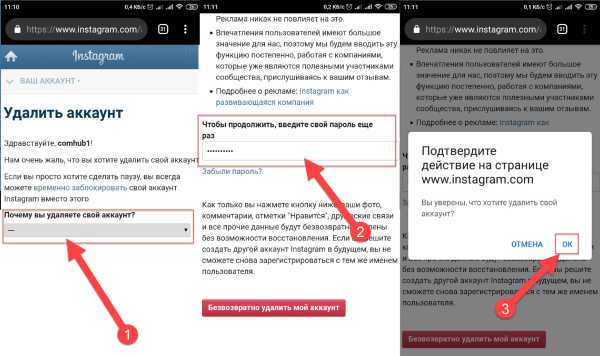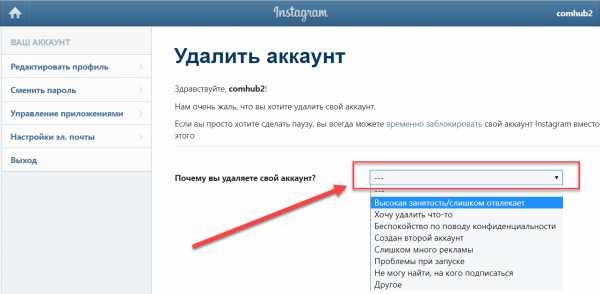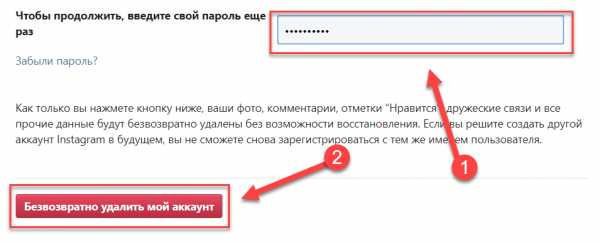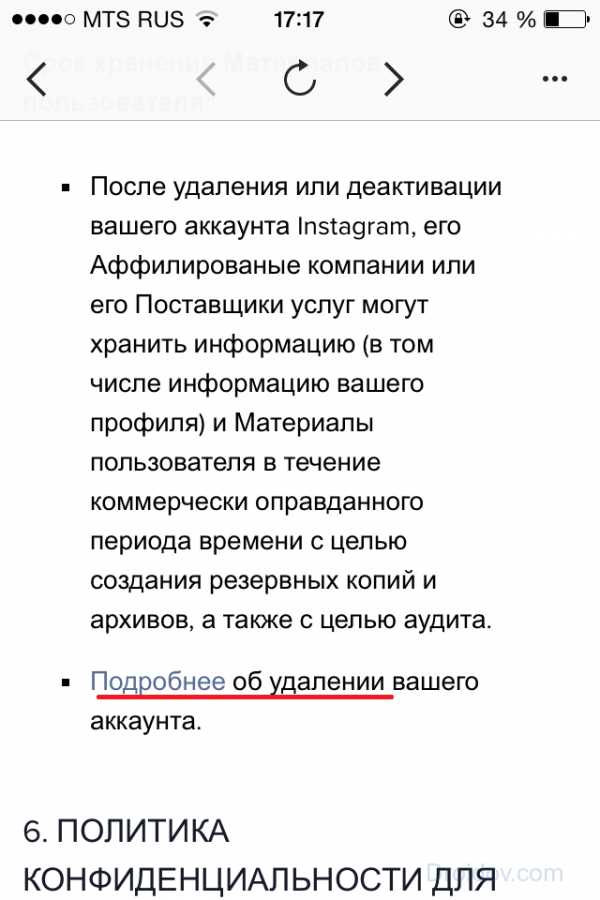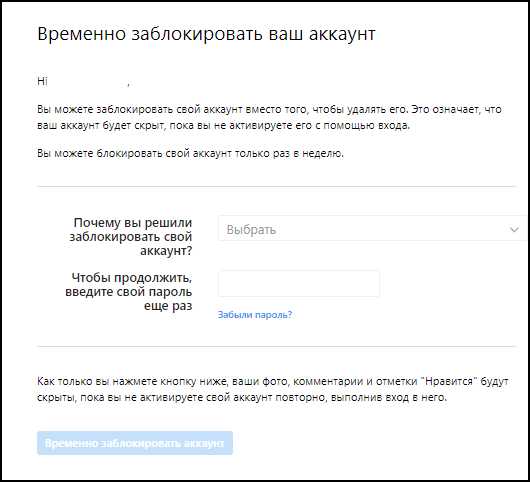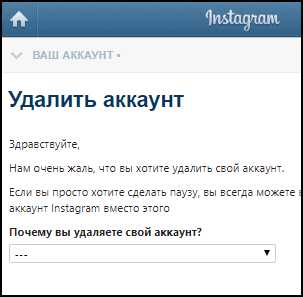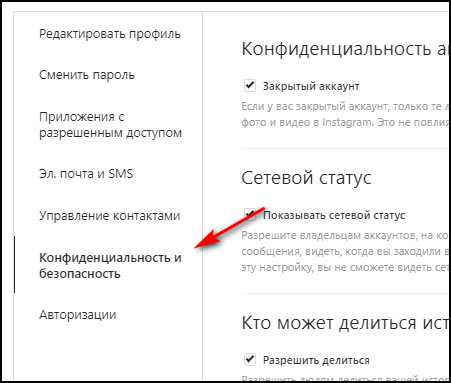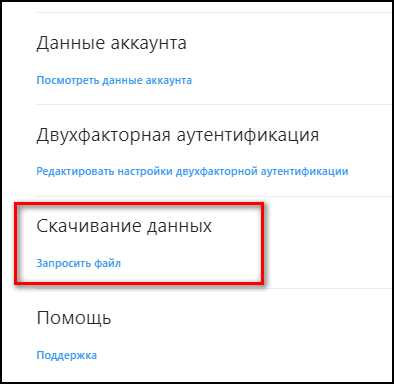Как быстро удалить аккаунт в Инстаграме с телефона или компьютера
Причин, чтобы удалить профиль в Инстаграм может быть масса: начиная от потери интереса к социальной сети и заканчивая созданием нового профиля. Чтобы удержать пользователей, функции «удалить» или «временно заблокировать» спрятаны в веб-версии. Раскроем все тонкости и хитрости.
Содержание статьи:
Удаление Instagram с телефона
Удалить аккаунт в Инстаграме с телефона практически невозможно. Функция деактивации отсутствует в официальном приложении, перейти в раздел удаления можно с помощью встроенного браузера.
Предложено несколько вариантов, как ограничить доступ к своим данным:
- очистить страницу от лишней информации самостоятельно;
- перейти по ссылке в «Полное удаление страницы в Инстаграме с телефона»;
- временно заблокировать также, через браузерную версию.
Устройства на базе Android и iOS могут различаться только по расположению кнопки «Удалить профиль». Политикой конфиденциальности предусмотрен срок в 30 дней, в течение которого пользователь может вернуться в социальную сеть.
Правило распространяется только на временную блокировку. При полной деактивации будут очищены фотографии, лайки, подписчики. Восстановить такую страницу невозможно, как и при полной блокировке аккаунта.
Удалив страницу в Инстаграме, пользователь не сможет запросить архив с ранее опубликованными фото и видео. Получить доступ к старым архивам можно лишь в экстренных ситуациях: юридические вопросы, обращение в полицию или материалы для судебных разбирательств.
Деактивация и удаление на Android
На Андроиде, чтобы удалить аккаунт навсегда, владелец профиля должен авторизоваться в приложении и перейти в «Настройки». Деактивация через браузер, поэтому рекомендуется стандартный Google Chrome, установленный вместе с ОС.
Инструкция, как удалить профиль в Инстаграме с телефона:
- Параметры – Информация.
- Условия использования – прокрутить страницу вниз до конца.

- Перед фразой «Дата последней редакции» ссылка со словом «здесь».
- Откроется «Справочный центр» — Удалить аккаунт.

- Нажать по ссылке «Удалить навсегда».
Далее, как и в Инстаграме на компьютере, появится окно с выбором причины и предупреждениями, относительно хранения и восстановления данных. После того, как аккаунт будет полностью удален – зайти через приложение не получится.
Перейдя в свой профиль с помощью чужой учетной записи, пользователь увидит сообщение: «Аккаунт удален или еще не создан».
Подписка на деактивированную страницу автоматически отменяется. При этом, зарегистрировать сразу же учетную запись с таким же никнеймом не выйдет. Система удаляет информация в течение 30 дней, поэтому для регистрации нужно придумать новые данные для входа.
Удаление Instagram с iPhone
В отличие от Андроида, на Айфоне раздел с удалением странички в Инстаграме расположен в «Политике конфиденциальности» пункт 5. Там же находится полезная информация, которая предостережет пользователя от преждевременного удаления.
Перед тем, как полностью деактивировать страницу через телефон, настоятельно рекомендуется сделать сохранение данных. С помощью настроек приложения, можно скачать информацию о своей странице.
Чтобы получить фотографии и видео:
- сохранить материалы через плагины в браузере;
- воспользоваться функцией: «Скачать данные».
В последнем случае, пользователю придет на почту сообщение с ссылкой, где можно получить архив с фотографиями, копиями сообщений и комментариев.
Инструкция, как удалить профиль Инстаграм:
- Войти в свою учетную запись – Настройки – Информация.
- Политика конфиденциальности – раздел «Персональные настройки» пункт 5.
- Срок хранения данных «Подробнее об удалении аккаунта» — нажать по активной ссылке.
- Перейти во вкладку с удалением профиля.
На странице с деактивацией пользователю придется ввести данные профиля: логин и пароль. Процедура удаления Инстаграм аккаунта навсегда такая же, как и на Android-устройствах.
Удаляем Instagram с компьютера
Удалить аккаунт в Инстаграме с компьютера проще: достаточно авторизоваться и перейти по ссылке: Удалить аккаунт
Помимо полной деактивации, есть функция временного ограничения доступа. Один из способов, как убрать личную информация – очистить поле «Описание» и удалить фотографии.
Для мобильных устройство есть приложение InstaClean в формате APK, а для компьютерной версии – только программа для записи макросов vTesk Studio.
Удалить заблокированный профиль в Инстаграме нельзя. Эта учетная запись уже временно деактивирована. Если пользователь не заходил в течение последней недели – автоматически удаляется.
Программа для записи макросов – это автоматическое удаление публикаций, запуск кода на странице.
Чтобы очистить профиль:
- Зайти на страницу в Instagram с компьютерной версии – авторизоваться.
- Перейти в «Показать код» — переключиться на мобильный внешний вид.
- Запустить vTesk – создать простой файл.
- В меню справа выбрать в «Hardware» — Recording – уменьшить окно программы.
- Перейти снова в браузер – запустить vTest «Recording» нажав по значку.
- Удалить одну запись с подтверждением – нажать Stop в программе.
- Из правого меню в vTesk добавить Loops&Flow – Start For Loop перед Recording.
- В новом действии, в списке макросов, нажать два раза на первый и ввести количество удаляемых публикаций.
- В конце списка добавить из того же раздела: Next Loop.
- Запустить макрос в браузере.
Во время процедуры очистки, компьютер будет недоступен. Программа в автоматическом режиме выполняет поочередное удаление публикаций, перемещая мышку и выполняя все те же действия, которые записал пользователь.
Для удаления описания через компьютер, нужно перейти в раздел: «Редактировать профиль» и изменить указанные сведения. Удаленная страница в Инстаграме с помощью этого способа – не выглядит так, как при стандартной деактивации. Это просто пустая учетная запись, которую можно временно заблокировать.
Удаляя Инстаграм с компьютера, используя макросы, пользователь должен помнить о лимитах и ограничениях. Очищать сразу профиль от всех публикаций нельзя – максимум 50 постов в час. Система социальной сети расценит действия, как автоматические.
Полное удаление личной страницы
Как и с мобильной версии, удалить страницу в Инстаграм навсегда можно через активную ссылку. Она находится в «Справочном центре» — Управление аккаунтом. Перейти туда можно с помощью ссылки или через раздел в нижней части веб-версии «Поддержка».
Инструкция, как удалить старый аккаунт в Инстаграм:
- Авторизоваться в веб-версии социальной сети.
- Перейти в свой профиль – прокрутить вниз до разделов «О нас», «Справка», «Вакансии».

- Поддержка – Управление аккаунтом.
- Удаление учетной записи – Как удалить свой профиль.

- Перейти по активной ссылке «Страница удаления».
Далее – те же действия, что и на мобильных устройствах. Нужно указать причину деактивации: рекламные предложения, создан второй аккаунт, высокая занятость и прочее.
На многие причины предложены советы и рекомендации, которые смогут удержать пользователя. Осуществить вход в учетную запись с помощью старых данных не получится ни со смартфона, ни с компьютерной версии.
Также владелец аккаунта потеряет связь с Директом и не сможет получать личные сообщения от друзей, клиентов или подписчиков.
Инструкция по удалению второго аккаунта
Чтобы удалить второй аккаунт в Инстаграме, пользователь должен убедиться, что авторизовался с нужного. Если случайно деактивировать используемую страницу – её нельзя будет восстановить.
С мобильной версии нужно отключить все текущие сессии и авторизоваться только с одной учетной записи. После этого можно удалять ненужную или старую страницу.
Инструкция, как отключить все сессии:
- Открыть приложение Instagram на телефоне.
- Настройки – прокрутить вниз до «Выйти из всех аккаунтов».

- При появлении подтверждения «Запомнить данные входа» — Отмена.
- Переключиться только на тот, который нужно деактивировать.
По окончанию удаления, войти в другой профиль. Теперь функция переключения будет недоступна, как и информация для входа с предыдущей страницы.
Временное удаление Инстаграма: как это сделать
Можно временно удалить Инстаграм сроком до 30 дней. Процедура выполняется с помощью веб-версии, в разделе «Редактирование профиля».
В отличие от полной деактивации, информация остается в профиле до восстановления данных и возвращения пользователя в социальную сеть. При этом, его страница не отображается в поиске, у друзей в подписках.
Чтобы временно заблокировать страницу:
- Авторизоваться в веб-версии – Редактировать профиль.
- Прокрутить вниз до «Временно заблокировать мой профиль».

- Выбрать причину и ввести пароль – Подтвердить кнопкой «Временно заблокировать».

Теперь, чтобы восстановить активность на странице, достаточно заново ввести данные для входа. Владелец может использовать функцию всего один раз в неделю.
Если количество блокировок достигает четырех за месяц – аккаунт автоматически удаляют. То же касается, если в течение 30 дней пользователь ни разу не заходил в Инстаграм: ни с мобильного устройства, ни с веб-версии.
Можно удалить и бизнес-аккаунт в Инстаграме. Отличий в деактивации нет, но при необходимости – можно изначально перевести его в статус личный, сделать объявление для подписчиков и удалить.
С помощью описанных способов можно удалить аккаунт в Инстаграм, временно заблокировать или полностью очистить от ненужной информации. Перед деактивацией нужно понимать все риски и подготовить страницу к удалению.
storins.ru
Как удалить аккаунт в инстаграме c телефона / компьютера

Автор comhub Просмотров 182 Опубликовано Обновлено
Это руководство научит вас, как навсегда удалить свой аккаунт в Instagram. Как только ваша учетная запись будет удалена, ваши фотографии, видео, подписчики и все другие данные учетной записи исчезнут навсегда, и вы не сможете снова использовать то же имя пользователя. Кроме того, если вы не хотите удалять свои фотографии, вы можете вместо этого отключить свою учетную запись Instagram.
При удалении аккаунта ваш профиль, фото, видео, комментарии, отметки «Нравится» и подписчики удаляются навсегда. Если вы просто хотите сделать перерыв, вместо этого вы можете временно отключить аккаунт.Как удалить инстаграм с телефона
Удаление страницы в инстаграм с телефона происходит одинаково, как на андроиде так и на айфоне.
Удаляем навсегда свой профиль в Instagrm
- Перейдите по ссылке на страницу Удаление аккаунта. Удалить можно только через браузер.
- Если вы ещё не авторизованы, введите логин и пароль от профиля.
- Выберите причину удаления аккаунта.

Если вы не хотите указывать причину, выберите «Другое». - Введите пароль в текстовом поле внизу страницы, чтобы подтвердить, что вы хотите навсегда удалить аккаунт.
- Нажмите на кнопку Безвозвратно удалить свой аккаунт. Появится всплывающее окно с запросом окончательного подтверждения.
- Нажмите OK. Теперь ваш аккаунт навсегда стерт, вместе со всем содержимым и прочими данными.
Стоит отметить, что если вы решите вернуться на Instagram, имя пользователя, которое было у вас на этом аккаунте, уже нельзя будет использовать.
Как удалить инстаграм с компьютера
- Перейдите на страницу Удаление аккаунта. Если вы еще не вошли в Instagram с компьютера, сначала вам потребуется выполнить вход.
Помните, что удаление аккаунта является безвозвратным. Удалив аккаунт, больше нельзя будет использовать свое имя пользователя и открывать фотографии или видео со своего аккаунта.
- Выберите причину удаления аккаунта.

- Введите свой пароль от страницы.
- Нажмите на кнопку «Безвозвратно удалить мой аккаунт«.
Как только вы нажмете кнопку ниже, ваши фото, комментарии, отметки «Нравится», дружеские связи и все прочие данные будут безвозвратно удалены без возможности восстановления. Если вы решите создать другой аккаунт Instagram в будущем, вы не сможете снова зарегистрироваться с тем же именем пользователя.

- В появившемся уведомление, подтвердите удаление нажатием кнопкой «ОК».
- Готово.
comhub.ru
Как удалить инстаграм аккаунт с компьютера
Большую часть своего времени современный человек проводит на просторах социальных сетей. Это может быть просто опознавательный метод получения информации или же реализация бизнес-проектов.
Но по каким-либо причинам рано или поздно приходится убрать свой инстаграм. Рассмотрим методы удаления странички в Инстаграме со своего компьютера.
Как удалить инстаграм аккаунт с компьютера
Это можно сделать на время или навсегда.
Удаление лучше всего проводить на своем компьютере, поскольку с телефонного гаджета это сделать не очень просто. Через приложение у вас не получится, это возможно только если вы откроете полную версию инстаграма в браузере мобильного интернета.
Если вы просто удалите оболочку приложения с вашего смартфона, аккаунт останется активным.
[tip]Совет: сохраните заранее все опубликованные фотографии на другое устройство, потом они станут недоступны.[/tip]
Временное удаление
Шаг 1. Для начала необходимо авторизоваться на своей странице в данной социальной сети. Открываем любой браузер и заходим на сайт instagram. Вход можно осуществить через существующий аккаунт Facebook или через кнопку Вход.
Заполняете строчки имя пользователя и пароль своими индивидуальными данными и нажимаете «Войти».
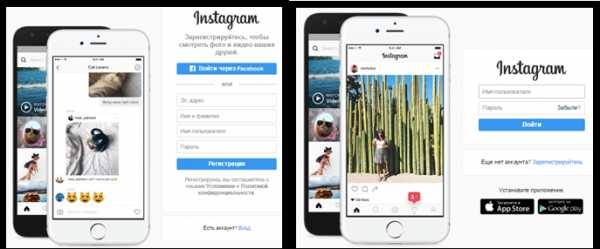
[warning]Совет: если у вас не получается зайти выше предложенным методом, воспользуйтесь другой поисковой строчкой instagram.[/warning]
Шаг 2. Кликните на строчке «Редактировать профиль», которая находится справа от имени вашей учетной записи. Откроется меню редактирования данных.
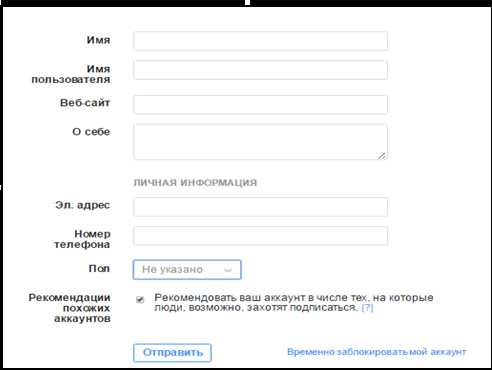 Шаг 3.В самом низу страницу вы найдёте надпись «Временно заблокировать мой аккаунт», нажмите на неё.
Шаг 3.В самом низу страницу вы найдёте надпись «Временно заблокировать мой аккаунт», нажмите на неё.
Шаг 4.Вас перенаправит на страницу блокировки аккаунта. Для продолжения необходимо выбрать причину временного блокирования странички.
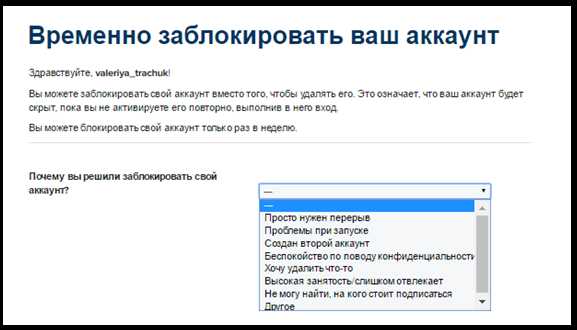 Шаг 5.После выбора подходящей причины блокирования, вам следует ещё раз вести пароль для подтверждения действия и нажать на строчку «Временно заблокировать аккаунт».
Шаг 5.После выбора подходящей причины блокирования, вам следует ещё раз вести пароль для подтверждения действия и нажать на строчку «Временно заблокировать аккаунт».
Полное удаление профиля со стационарного компьютера
После процедуры полного удаления, восстановить аккаунт будет уже невозможно. Периодические обновления системы удалят все ранее существовавшие записи о вашей страничке: фото, видео, личные данные. Для повторной регистрации вам необходимо будет придумать абсолютно новые данные для входа.
[tip]Совет: подумайте хорошо перед решением удалить инстаграм аккаунт с компьютера, ведь при повторной регистрации вы не сможете использовать вашего предыдущего имени и адреса электронной почты.[/tip]
Инструкция для выполнения:
- Шаг 1.Выполните процесс авторизации на своей страничке точно таким же образом, который был описан в первом случае удаления.
- Шаг 2.Для выполнения следующего пункта нужно перейти по специальной ссылке для удаления com/accounts/remove/request/permanent/
- Шаг 3.Уменьшение количества пользователей негативно отображается на рейтинге социальной сети инстаграм. Поэтому для улучшения работы вы еще раз обязаны указать причину своего решения. Если ваш уход спровоцирован некачественной работой социальной сети администраторы и разработчики внесут соответствующие коррективы и исправят все погрешности которые возникают в ходе работы.
- Шаг 4.После выбора причины удаления снова введите свой пароль, подтверждая действие в поле для продолжения и кликните на кнопку «Безвозвратно удалить мой аккаунт».
Совет: если вы используете социальную сеть инстаграм только для редактирования ваших фотографий, вы можете скачать и установить на свой компьютер эмулятор BlueStacks. Он имеет аналогичные функции и большой выбор фильтров.
vacenko.ru
Как удалить аккаунт из Инстаграм
Общение в соцсети иногда надоедает. Если вы устали выставлять свою жизнь напоказ, пора удалить свой аккаунт. После этого никто не сможет увидеть ваши фотоснимки и видеозаписи, прочесть комментарии к ним. Но сделать это непросто, Instagram всеми силами пытается удержать пользователей, поэтому найти функцию блокировки профиля без инструкции порой невозможно. Мы расскажем, как удалить аккаунт в Инстаграме быстро и на любом устройстве.

Временно блокировать
При блокировке профиля все его содержимое будет скрыто от остальных пользователей, как будто ваша учетная запись больше не существует. Но вы всегда можете ее заново активировать – для этого требуется только выполнить стандартный вход с паролем. Блокировать свою учётную запись по правилам Instagram можно не чаще 1 раза в неделю.
Как удалить страницу в Инстаграме на время:
- Откройте в браузере instagram.com и свой аккаунт.
- Кликните на меню рядом с логином пользователя, активируйте «Редактировать профиль».
- Внизу выберите «Временно заблокировать».
- В выпадающем списке укажите причину, впишите пароль, с которым вы входите на свою страничку.
- Страница станет недоступна.
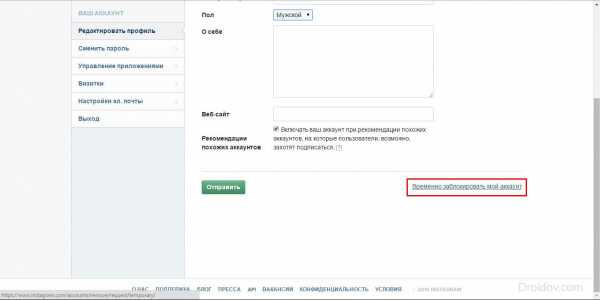
Мы разобрались, как временно удалиться с Инстаграма. Можно ли осуществить блокировку с телефона? В приложении такой функции нет. Только через браузер в интернет-версии сервиса.
Удалить навсегда
Если вы хотите полностью убрать личные данные из соцсети, то изучите ниже, как удалить свой аккаунт Инстаграм навсегда. Учтите, что в дальнейшем запрещено повторно регистрироваться с этим же именем пользователя. Восстановить удалённые фотоснимки и видеозаписи будет невозможно.
С компьютера
Проще всего стереть все сведения о профиле через веб-обозреватель на ПК или мобильном устройстве. Как быстро удалить страницу в Инстаграме через компьютер:
- Зайдите на instagram.com в свою учетную запись.
- Перейдите в браузере на: https://www.instagram.com/accounts/remove/request/permanent/
- Подберите причину ухода из списка и впишите пароль еще раз.
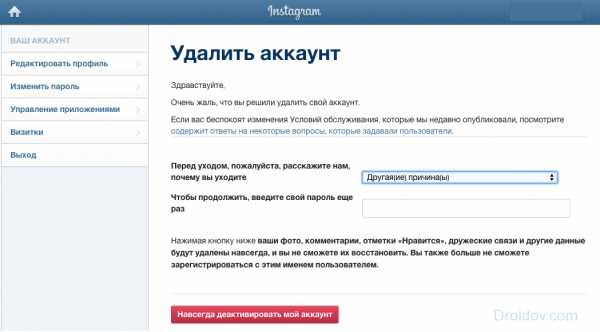
После подтверждения действия произойдет уничтожение аккаунта, ваши фотоснимки, комментарии и связи с подписчиками будут стерты. Поэтому перед тем, как удалить Инстаграм, скопируйте ценные кадры на компьютер.
С телефона
В Instagram мы чаще заходим все же со своего смартфона, поэтому найти кнопку удаления хочется и в мобильном приложении. Чтобы пользователи не могли быстро удалить страницу в импульсивном порыве, разработчики немного усложнили эту задачу. Разберемся, как удалить аккаунт в Инстаграме с телефона.
Разумеется, вы можете запустить на мобильном устройстве браузер и заблокировать или полностью стереть профиль в Инстаграм так, как описано выше. Официальная инструкция Instagram говорит, что удаление пользователя через фирменное приложение невозможно. А мы все же нашли, как удалить страницу профиля в Инстаграме через телефон:
- Откройте мобильное приложение.
- В нижней строке щелкните на картинку человечка.
- В окошке редактирования личных данных нажмите на шестеренку в верхнем углу.
- Зайдите в настройках в «Политику конфиденциальности».
- Пролистайте до пункта 5, говорящего о персональной информации. В последней строке пункта 5 будет ссылка «Подробнее об удалении», перейдите по ней.

- На новой странице выберите раздел удаления, в начальном подпункте появившегося списка откройте ссылку.
- Впишите логин и пароль от учетной записи.
- Поставьте причину из перечня и подтвердите, что вам действительно надо удалить свой Инстаграм.
Появится сообщение, что у вас получилось удалить страницу Инстаграм.
Альтернативные способы
Перед тем, как удалить полностью учетную запись в Instagram, ознакомьтесь с альтернативными методами минимизировать свою активность в соцсети:
- Закройте профиль. Активируйте соответствующую функцию в настройках, и просматривать все посты смогут только подписчики.
- Очистите учетную запись. Сотрите загруженные фото, списки подписчиков, личные сведения, аватарку. С пустого аккаунта вы сможете продолжать читать тех, на кого вы подписаны.
Стереть приложение со смартфона
Разберемся, как удалить Инстаграм утилиту на смартфоне. На Айфоне:
- Нажмите и держите палец на иконке приложения Instagram.
- Когда в левом углу возникнет «Х», отпустите палец и щелкните на «Х».
На Андроиде:
- Откройте «Меню».
- В подразделе «Управление приложениями» в подпункте «Сторонние» щелкните на Инстаграм.
- Подтвердите удаление.
Мы разобрались, как удалить профиль инстаграм с телефона. Теперь вы можете быстро исчезнуть из соцсети или скрыть все сведения о себе, если передумаете удаляться.
Также читайте на нашем сайте, как научиться скачивать фото с Инстаграма на компьютер или же наоборот загружать их с компьютера в соц. сеть.
droidov.com
Как удалить аккаунт в Инстаграме с компьютера: навсегда или временно
Удалить Инстаграм аккаунт с компьютера можно временно или навсегда. Деактивация профиля выполняется через браузер.
Способы удаления страницы в Инстаграме через ПК
Иногда возникают ситуации, когда нужно удалить аккаунт в соцсети Instagram. Чтобы деактивировать профиль необязательно пользоваться смартфоном. Для удаления подойдет и компьютер с любым браузером.
Разработчики позволяют пользователям удалить аккаунт в Инстаграме временно или насовсем. В первом случае, профиль блокируется на неопределенный срок. Его всегда можно восстановить. Все данные, включая переписку и комментарии сохраняются. При полном удалении восстановление невозможно.
Что дает временная деактивация
Временная деактивация позволяет заблокировать профиль Instagram. При этом информация о профиле, фотографии, отметки «Нравится» и комментарии скрываются от других пользователей.
Чтобы удалить страницу в Инстаграме через компьютер на определенный срок:
- Перейти на сайт соцсети.
- Авторизоваться в системе.
- Нажать на иконку человека (правый верхний угол).
- Кликнуть на «Редактировать профиль».
- Нажать «Временно заблокировать» (нижний правый угол).
- Указать причину блокировки профиля.

- Ввести пароль – нажать «Заблокировать».
Восстановить учетную запись можно в любое время, но не ранее чем через 24 часа. Для разблокировки достаточно авторизоваться в Инстаграм.
Полное удаление профиля
При необходимости удалить профиль в Инстаграме, через браузерную версию доступна деактивация навсегда:
- Открыть в браузере Instagram.
- Авторизоваться в аккаунте.

- Перейти по ссылке для удаления.
- Указать почему осуществляется деактивация.
- Ввести пароль для продолжения.
- Кликнуть по кнопке «Безвозвратно удалить».
Если все сделано правильно, учетная запись будет деактивирована навсегда. Восстановить профиль больше не получится. Также, будут утеряны все фотографии, Stories, комментарии и список друзей.
Как сохранить фото и видео в Инстаграме перед удалением
Перед тем, как удалить Инстаграм с компьютера, рекомендуется сохранить фото и другие данные. Для этого требуется:
- Запустить браузер – перейти в Instagram.
- Авторизоваться в личном кабинете.
- Кликнуть по иконке в виде человека.
- Нажать «Редактировать профиль».
- Перейти в раздел «Конфиденциальность и безопасность».

- Прокрутить страницу вниз – нажать на ссылку «Запросить файл» из категории «Скачивание данных».

- Кликнуть кнопку «Войти снова».
- Ввести логин и пароль – нажать «Запросить файл».
- Перейти в почтовый ящик и открыть письмо.
- Нажать на ссылку – кликнуть по ссылке «Скачать данные».
После этого фото и другие данные будут загружены на компьютер. Получить доступ к информации можно не только с ПК, но и со смартфона.
Для этого требуется:
- Запустить мобильное приложение Instagram.
- Кликнуть на изображение человека (левый нижний угол).
- Открыть меню с 3 горизонтальными полосками.
- Перейти к настройкам – выбрать раздел «Безопасность».
- Нажать «Скачивание данных» – ввести электронный адрес.
- Кликнуть «Запросить файл» – ввести пароль.
- Нажать «Готово» – перейти в почтовый ящик и скачать архив с фото.
Запрос обрабатывается администрацией в течение 48 часов. Это максимальный срок, за который может прийти письмо со ссылкой. Чаще всего обработка занимает не более 1 часа.
instagramix.ru
Как удалить Инстаграм аккаунт с компьютера
Автор hmerh5scv На чтение 4 мин. Просмотров 97 Опубликовано
Социальные сети – это не только обширная площадка для общения, но и возможность поделиться своим творчеством с миллионами людей, обратив на себя внимание. А большая аудитория позволяет ещё и заработать на любимом деле. Но случается так, что по некоторым причинам приходится удалить свой профиль. Однако не все знают, как удалять Инстаграм аккаунт с компьютера, если нет доступа к телефону или закончился мобильный интернет. Давайте разберёмся, возможно ли это сделать в принципе, и что для этого потребуется.
Можно ли удалить свой профиль в Instagram через компьютер
Для начала следует разобраться, что аккаунт можно не только удалить, но и заблокировать. Если вас интересует именно, как удалять страничку в Инстаграме с компьютера, то в приложении это сделать невозможно. В мобильной версии Инстаграма можно только заблокировать ваш профиль на неопределённый или определённый срок. Разница в этом случае очевидна:
- Заблокированный аккаунт не доступен для просмотра, при попытке перейти по прежнему адресу его местонахождения будет вылезать стандартное сообщение о том, что отобразить страницу невозможно. Однако вы в любой момент можете разблокировать аккаунт, как с ПК, так и с мобильного приложения, без потери постов или историй, а также диалогов с друзьями. Такой вариант подойдёт в том случае, если вам необходимо отдохнуть или вы подозреваете, что злоумышленники добрались до вашего профиля. Ведь восстановить его можно будет лишь с помощью номера телефона, на который зарегистрирован Instagram.
- Удаление – это бесповоротный шаг. Все ваши посты, лайки и сторис с подписчиками будут удалены. Аккаунт восстановить невозможно, а имя, под которым он был зарегистрирован, снова становится доступным для создания новых профилей. Поэтому удаление Instagram – крайне ответственный шаг, и стоит несколько раз подумать, хотите ли вы этого. Ведь если просто заблокировать его, вся ваша активность и подписанная на вас аудитория сохранятся, и в случае необходимости, вы всегда сможете продолжить деятельность с места, где остановились.
Получается, что удалить Instagram можно только с ПК или же с сайта в мобильном браузере, но никак не с приложения. Приложение позволяет лишь временно заблокировать доступ к профилю.
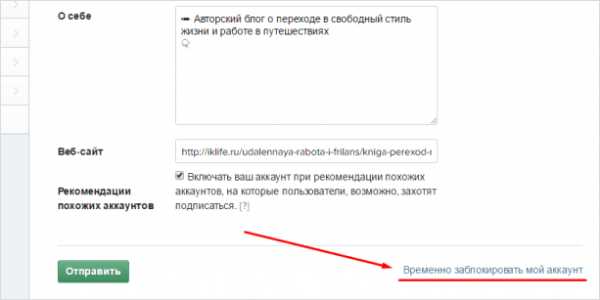
Как временно удалить страницу в Инстаграме через ПК
Фактически временное удаление Инстаграм является разновидностью блокировки, инициированной самим владельцем профиля. Но заблокировать вас может и администрация, если будет замечена деятельность, противоречащая политике подписанного при регистрации соглашения, или просто подозрительная активность. В обоих случаях вы можете вернуть обратно профиль, но для этого будет необходимо вновь авторизоваться и ввести пароль, отправленный в СМС на ваш телефон. Так как блокировка – не столь ответственный шаг, совершить её можно прямо в онлайн-версии Инстаграма, достаточно:
- Перейти на официальный сайт приложения.
- Авторизоваться под аккаунтом, который вы собираетесь блокировать.
- Кликнуть по значку профиля и выбрать пункт настройки.
- Перейти к настройкам и выбрать «Временная блокировка».
- Из чекбокса кликните на подходящую причину и подтвердите своё действие, снова введя пароль.
- Вновь подтвердите блокировку.
После этого вы сможете в любой момент вернуться к своему Instagram, достаточно будет повторно авторизоваться под ним.
Как удалить аккаунт Instagram навсегда?
Закрыть ваш профиль в Инстаграм значительно тяжелее, и это оправдано, ведь обратить данное действие невозможно. Даже для того, чтобы перейти к удалению, вам необходимо будет заглянуть в FAQ Инстаграма и найти соответствующую инструкцию, где вы найдёте ссылку на нужный вам адрес в онлайн-инстаграм. После этого остается:
- Авторизовать.
- Выбрать причину.
- Подтвердить свое действие повторным вводом пароля.
- Вновь подтвердить удаление.
Но после этого вам останется лишь завести новый Instagram, если вы захотите вернуться к творчеству.
o-instagram.ru
Подробная инструкция о том как удалить аккаунт в Инстаграме
До сегодняшнего дня приложение Instagram набирал все большую популярность у своих пользователей, тем что он один из лучших серверов в публикационной сфере и редактирования фото. Различные инструменты, фильтры, коллажи делают из обычных фото маленькие фото-шедевры. Но при этом люди часто задаются вопросом как заблокировать или как в Instagram удалить аккаунт навсегда
Как удалиться из инстаграмма?
Существует два варианта как в инстаграмм удалить аккаунт. Для воплощения своей задумки вам придется вспомнить свой логин и пароль для входа в приложение. Если вы забыли свой пароль, то очень важно для начала его восстановить, воспользовавшись при этом функцией «забыли пароль» (подробнее о восстановлении пароля от Инстаграма можно узнать тут). А то в конечном случае вам не удастся зайти в свой аккаунт для его удаления. И следовать ниже представленной инструкции.
Вариант 1
- Для начала пройти по ссылке через браузер на своем телефоне, планшете или через компьютерное устройство;
- Вводите свои данные логина и пароля, оказываетесь на собственной странице в Instagram. Главное на этом моменте не передумать и опять не начать перелистывать свою любимую ленту;
- В правом верхнем углу щелкаем на знак человечка. Откроется главная страница;
- Тут же в правом верхнем углу кликните «Редактировать профиль»;
- Нажимаете на знак вопроса, таким образом выходите в справочный центр инстаграм;
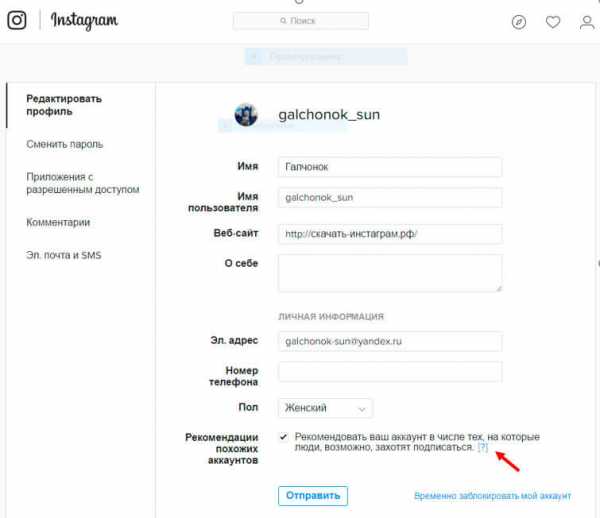
- Далее переходим на вкладку «Управление своим аккаунтом»;
- Нажимаем на «Удаление аккаунта»;
- Далее вам нужно выбрать один из нужных вам способов как «заблокировать свой аккаунт» или «удалить свой аккаунт»;
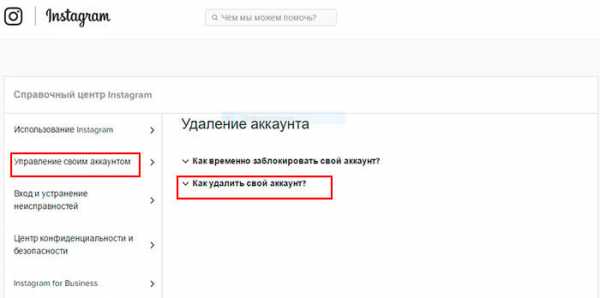
- Переходим на «страницу Удаление аккаунта»;
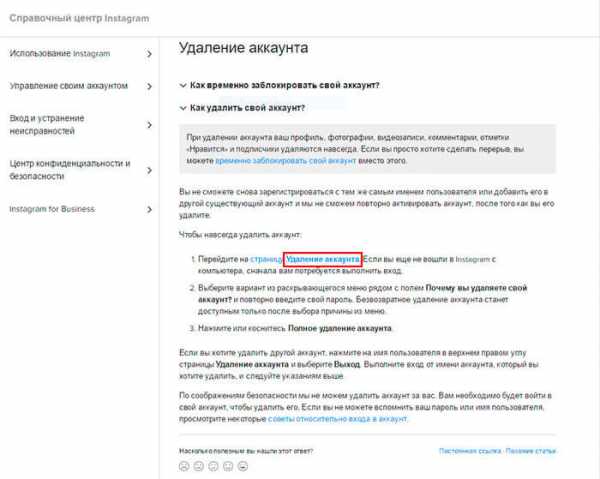
- Далее обязательным условием является указать причину своего решения. Придумывать тут ничего не надо, можно будет просто выбрать один из предложенных вариантов;
- Вас еще раз попросят ввести свой пароль;
- Тут вам понадобится произвести последнее действие. Нажать на красную табличку в самом низу экрана с надписью «безвозвратно удалить мой аккаунт».
Вариант 2
Этот способ позволяет удалить свою страницу инстаграм навсегда за наименьшее количество шагов.
- Нужно перейти в браузер по ссылке
- Далее вводите свой логин и пароль, входите сразу во вкладку причины удаления из инстаграм;
- Кликните на кнопку «безвозвратно удалить мой аккаунт».
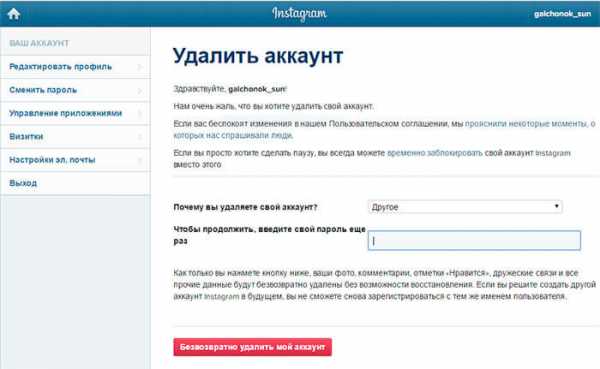
Этот способ в принципе такой же, как и первый, просто он с помощью ссылки сразу выводит вас на страницу удаления.
Для чего же требуется такое количество действий чтоб удалить аккаунт в инстаграм? Просто для того, чтоб на каждом этапе действий вы еще раз хорошо подумали о принятом вами такого решения. В крайнем случае можно просто игнорировать свою страницу и редко делать посещения.
xn—-7sbabar7amzg9adgke7e7d.xn--p1ai